剛下載完Firefox或Chrome時,基本上是不會附上Flash的Plugin,所以遇到網頁上有Flash元件時是無法播放的,或者有些網頁會用最新的Flash版本(目前是Flash 10)來設計,此時舊版本的Flash plugin可能也會播放失敗,所以如何安裝或更新Flash外掛的確是蠻重要的(尤其是對喜歡使用免安裝版本的FF/Chrome),以下介紹一個非常簡單的方法,不需要透過安裝,也能讓Chrome、Firefox支援Flash的播放。
首先要測試你的瀏覽器是否有已支援Flash,可以到Adobe Flash Player或Vlog測試看看,看是否能正常的看到Flash動畫,下圖是我未加入plugin時,在Adobe Flash網站上所出現的畫面,目前是無法播放的Flash的。
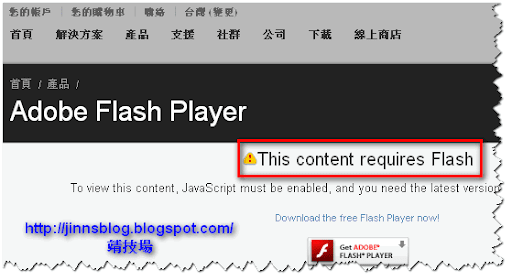
若你無法正常播放Flash,或以後想自行更新Flash版本,可以按下面步驟進行:
更新:新版本的Flash無法使用本文的方法,請直接下載我的DLL版本:「NPSWF32.dll v10.1.53.64」
- 請先到「FileHippo」下載「Flash Player (Non-IE)」的版本
- 下載完後,不要安裝,請用解壓縮軟體(如:7-zip),將此檔案解開
- 解開後有一個「NPSWF32.dll」的檔案,請將這個檔案拷貝到Chrome或Firefox的「plugins」目錄下,重開瀏覽器就搞定了!(欲更新的者,請覆蓋舊檔即可)
重開Browser之後,請再到上述提到的二個測試網站試試,你會發現已經可以正常播放Flash囉。
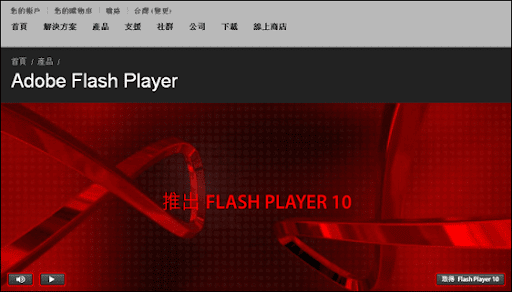
註:若你採用的是PortableApps的Firefox,其Plugins目錄在「FF目錄\App\Firefox\plugins」
延伸閱讀:
.如何解決Firefox不能播放網頁中Windows Media影片的問題